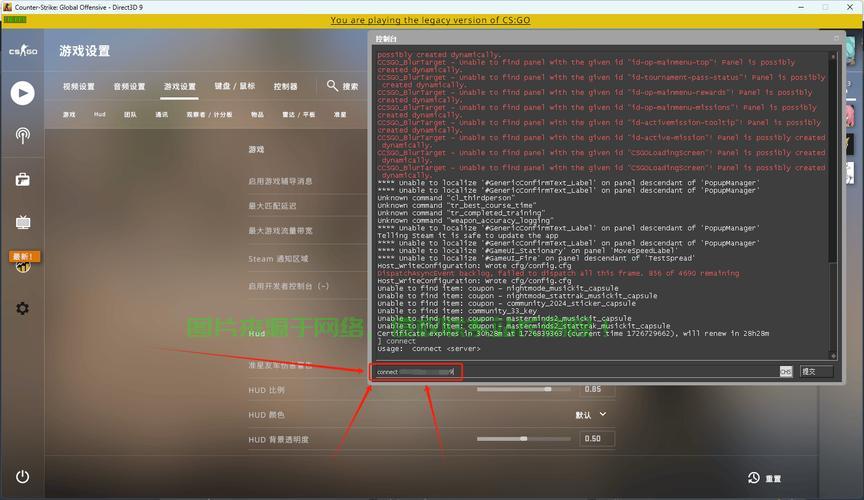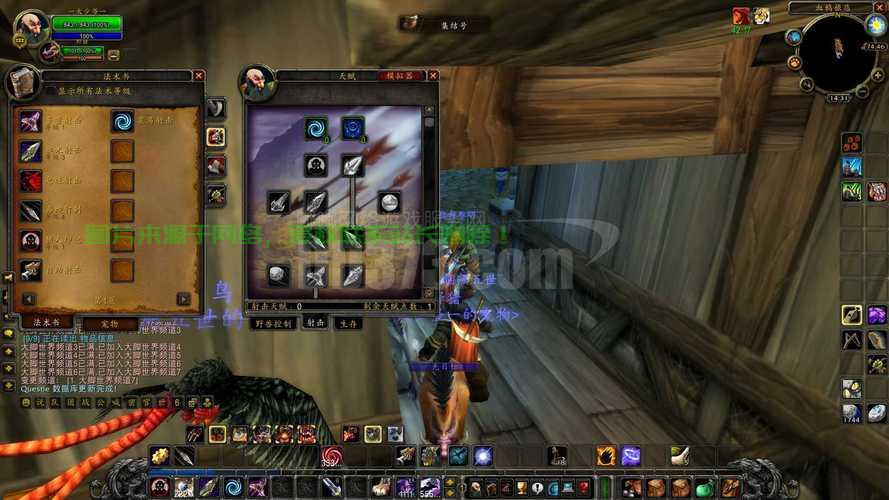桌面环境(Desktop Environment),为什么你的Linux系统需要一个强大的桌面环境?,为什么你的Linux系统离不开一个强大的桌面环境?
Linux系统需要一个强大的桌面环境(Desktop Environment)来提升用户体验和工作效率,桌面环境不仅提供图形化界面(GUI),还整合了窗口管理器、文件浏览器、应用程序启动器等核心组件,让操作更直观便捷,强大的桌面环境(如GNOME、KDE Plasma)支持丰富的定制功能,满足不同用户的审美和操作习惯,同时优化系统资源管理,确保流畅运行,现代桌面环境还集成了多任务处理、虚拟桌面、手势控制等高级功能,尤其适合开发者、设计师等专业用户,对于新手而言,友好的界面能降低学习成本,而开源社区的持续维护则保障了安全性与兼容性,选择适合的桌面环境能显著提升Linux系统的易用性和生产力。
桌面环境(Desktop Environment)是为操作系统提供图形用户界面(GUI)的集成软件套件,它包含窗口管理器、任务栏、文件管理器、应用程序启动器等核心组件,旨在提升用户的操作体验,现代桌面环境不仅提供基本的人机交互功能,还整合了通知系统、电源管理、网络配置等系统服务。
常见的桌面环境包括GNOME、KDE Plasma、XFCE等,它们各具特色:
- GNOME:采用现代极简设计理念,强调工作流的简洁高效
- KDE Plasma:以高度可定制性著称,提供丰富的视觉效果
- XFCE:以轻量高效著称,适合资源有限的设备
桌面环境的选择直接影响系统外观和用户交互方式,包括多任务处理效率、文件管理便捷性和个性化设置自由度,某些专用桌面环境(如Deepin的DDE、Elementary OS的Pantheon)还针对特定用户群体进行了深度优化。
桌面环境选择指南
Linux的桌面环境决定了整个系统的视觉风格和用户交互范式,是系统美化的基础框架,主流选择包括:
- GNOME:采用现代极简设计理念,默认使用于Ubuntu、Fedora等主流发行版,强调工作流的简洁高效,适合追求现代感的用户。
- KDE Plasma:以高度可定制性著称,界面风格接近Windows,是Kubuntu的默认桌面环境,提供超过200种可调整参数。
- XFCE:轻量级桌面环境,内存占用仅约500MB,特别适合老旧硬件,Xubuntu的默认选择。
- Cinnamon:延续传统桌面布局设计,提供直观的用户体验,Linux Mint的默认环境,适合从Windows迁移的用户。
- MATE:作为GNOME 2的分支延续,保留了经典的桌面体验,适合怀旧用户和习惯传统工作流的用户。
桌面环境性能对比
| 环境名称 | 内存占用 | CPU负载 | 启动时间 | 适合场景 |
|---|---|---|---|---|
| GNOME | 800MB-1.2GB | 中 | 3-5秒 | 现代设备、触控操作 |
| KDE Plasma | 700MB-1GB | 中高 | 2-4秒 | 高性能设备、深度定制 |
| XFCE | 400MB-600MB | 低 | 1-3秒 | 老旧设备、轻量需求 |
| LXQt | 300MB-500MB | 极低 | 1-2秒 | 嵌入式设备、极简需求 |
桌面环境切换方法
-
安装新桌面环境:
# Debian/Ubuntu系安装KDE Plasma sudo apt install kde-plasma-desktop # Fedora系安装KDE Plasma sudo dnf group install "KDE Plasma Workspaces" # Arch Linux安装GNOME sudo pacman -S gnome gnome-extra
-
切换桌面环境:
- 在登录界面点击用户名旁的齿轮图标选择
- 使用终端命令设置默认环境:
sudo update-alternatives --config x-session-manager
-
注意事项:
- 不同桌面环境的配置文件可能冲突
- 建议保留原有环境作为备份
- 部分应用在不同环境下表现可能不一致
视觉主题深度定制
主题系统解析
Linux桌面主题系统主要分为以下几种类型:
- GTK主题:控制基于GTK工具集的应用程序外观(适用于GNOME、XFCE等),最新GTK4主题支持CSS样式表
- Qt主题:影响KDE或Qt应用程序的视觉风格,使用QSS(Qt样式表)定义
- 统一主题引擎:如Kvantum可统一GTK和Qt应用外观,解决跨工具集风格不一致问题
优质主题资源推荐
- GNOME Look - 最全面的GTK主题库,收录超过5000个主题
- KDE Store - KDE官方主题市场,提供经过质量审核的主题
- pling.com - 设计师社区主题平台,支持用户评分和讨论
主题安装与管理
-
下载主题包:
- 常见格式:
.tar.xz、.zip - 推荐验证文件完整性:
sha256sum theme-package.tar.xz
- 常见格式:
-
解压到指定目录:
# 用户级安装(无需root权限) mkdir -p ~/.themes # GTK主题传统路径 mkdir -p ~/.local/share/themes # 新标准路径 mkdir -p ~/.icons # 图标主题 # 系统级安装(所有用户可用) sudo cp -r theme_name /usr/share/themes sudo cp -r icons_name /usr/share/icons
-
启用主题:
- GNOME:使用
gnome-tweaks工具选择 - KDE:通过"系统设置" > "外观" > "全局主题"
- 终端命令快速切换(GNOME示例):
gsettings set org.gnome.desktop.interface gtk-theme "Theme-Name" gsettings set org.gnome.desktop.wm.preferences theme "Theme-Name"
- GNOME:使用
-
主题管理技巧:
- 定期清理未使用的主题:
sudo rm -rf /usr/share/themes/old_theme - 使用主题管理器:
sudo apt install ocs-url配合网页直接安装 - 创建主题备份:
tar -czvf my_themes_backup.tar.gz ~/.themes ~/.icons
- 定期清理未使用的主题:
图标与光标美化方案
图标系统深度解析
Linux图标系统遵循FreeDesktop图标主题规范,支持多种尺寸和上下文:
- 标准尺寸:16x16、24x24、32x32、48x48、64x64、96x96、128x128、256x256
- 上下文分类:Actions、Devices、Places、Status等
- SVG矢量支持:自动缩放不失真
推荐图标包
-
- 现代化扁平风格
- 包含6500+图标
- 提供多种颜色变体
-
- 多彩渐变设计
- 统一圆角风格
- 支持暗色/亮色模式
-
- 经典圆角风格
- 活跃开发维护
- 提供Circle和Square两种变体
光标主题推荐
-
- 流畅的动画效果
- 支持多种颜色
- 提供Modern和Original两种风格
-
- macOS风格设计
- 高对比度版本可用
- 完美适配暗色主题
-
- 极简点状设计
- 超轻量级
- 适合极简主义爱好者
图标系统安装与优化
# 完整安装流程示例 # 1. 下载图标包 wget https://github.com/PapirusDevelopmentTeam/papirus-icon-theme/archive/master.zip # 2. 解压到用户目录 unzip master.zip -d ~/.icons/ mv ~/.icons/papirus-icon-theme-master ~/.icons/Papirus # 3. 刷新图标缓存 gtk-update-icon-cache ~/.icons/Papirus/ # 4. 设置默认图标主题 gsettings set org.gnome.desktop.interface icon-theme "Papirus" # 高级技巧:创建符号链接避免重复安装 ln -s ~/.icons/Papirus /usr/share/icons/Papirus
动态壁纸与锁屏定制
壁纸管理系统详解
Linux壁纸管理系统支持多种显示模式:
- 填充:拉伸图像填满屏幕
- 适应:保持宽高比,适应屏幕
- 居中:原始尺寸居中显示
- 平铺:重复图像填满屏幕
- 缩放:放大图像填满屏幕
动态壁纸解决方案
-
静态壁纸轮换:
# 使用variety工具 sudo apt install variety variety --set-wallpaper ~/Pictures/wallpapers/
-
视频壁纸:
# 安装xwinwrap sudo apt install xwinwrap xwinwrap -fs -fdt -ni -b -nf -- mpv -wid WID --loop --no-audio ~/Videos/wallpaper.mp4
-
HTML动态壁纸:
sudo apt install surf xwinwrap -fs -fdt -ni -b -nf -- surf -WID -N -nofork file:///path/to/index.html
锁屏深度定制
-
GNOME锁屏定制:
# 设置锁屏背景 gsettings set org.gnome.desktop.screensaver picture-uri 'file:///path/to/image' # 调整锁屏时钟样式 gsettings set org.gnome.desktop.screensaver clock-format '24h'
-
KDE锁屏主题开发:
- 使用Plasma SDK创建自定义锁屏
- 支持QML动态效果
- 可集成天气、日历等信息
-
安全注意事项:
- 避免使用包含敏感信息的壁纸
- 锁屏超时设置建议5分钟以内
- 启用自动锁定:
gsettings set org.gnome.desktop.screensaver lock-enabled true
字体优化配置指南
Linux字体系统架构
Linux字体渲染基于FreeType库和Fontconfig系统:
- FreeType:负责字体轮廓渲染
- Fontconfig:管理字体匹配和替换规则
- HarfBuzz:处理复杂文本布局(如阿拉伯语)
专业字体安装方案
-
用户级安装:
mkdir -p ~/.fonts cp *.ttf ~/.fonts/ fc-cache -fv # 刷新字体缓存
-
系统级安装:
sudo mkdir -p /usr/share/fonts/custom sudo cp *.ttf /usr/share/fonts/custom/ sudo chmod 644 /usr/share/fonts/custom/*.ttf sudo fc-cache -fv
-
字体管理工具:
# 安装字体管理器 sudo apt install font-manager
推荐字体组合方案
| 使用场景 | 西文字体 | 中文字体 | 日文字体 | 韩文字体 |
|---|---|---|---|---|
| 界面字体 | Inter | Noto Sans CJK | Noto Sans JP | Noto Sans KR |
| 代码编辑 | JetBrains Mono | Sarasa Mono SC | Sarasa Mono J | Sarasa Mono K |
| 终端字体 | Cascadia Code | LXGW WenKai | Ume Gothic | D2Coding |
| 文档阅读 | Libertinus | Source Han Serif | Source Han Serif JP | Source Han Serif KR |
字体渲染高级优化
# 启用次像素抗锯齿(LCD优化) gsettings set org.gnome.settings-daemon.plugins.xsettings antialiasing 'rgba' # 调整hinting样式 gsettings set org.gnome.settings-daemon.plugins.xsettings hinting 'slight' # 设置RGBA顺序(根据显示器类型调整) gsettings set org.gnome.settings-daemon.plugins.xsettings rgba-order 'rgb' # 自定义DPI设置(适合4K屏幕) gsettings set org.gnome.desktop.interface text-scaling-factor 1.5
桌面功能扩展方案
GNOME Shell扩展生态
GNOME扩展系统基于JavaScript和CSS,通过extensions.gnome.org平台分发:
| 扩展名称 | 功能描述 | 安装方式 |
|---|---|---|
| Dash to Panel | 将Dash合并到面板,提高空间利用率 | 安装链接 |
| Arc Menu | Windows风格开始菜单,支持多级分类 | 安装链接 |
| Blur My Shell | 系统全局毛玻璃效果,支持动态模糊 | 安装链接 |
安装前提:
sudo apt install chrome-gnome-shell # 浏览器集成支持 gnome-extensions-app # 本地扩展管理器
KDE Plasma插件体系
KDE插件使用QML和C++开发,通过KDE Store分发:
-
核心插件:
Latte Dock- 可定制任务栏,支持动态效果Krohnkite- 平铺窗口管理,类似i3wmApplication Title- 窗口标题美化
-
安装方法:
# 通过Discover软件中心安装 sudo apt install plasma-workspace
-
开发自定义插件:
sudo apt install plasma-sdk plasmaengineexplorer # 调试工具
扩展开发基础
-
GNOME扩展开发:
sudo apt install gnome-shell-extensions gnome-shell-extension-tool --create-extension
-
KDE插件开发:
sudo apt install plasma-framework plasmoidviewer # 预览工具
终端深度美化方案
现代化终端环境
-
Zsh框架安装:
# 基础环境准备 sudo apt install zsh git curl fonts-powerline # Oh My Zsh安装 sh -c "$(curl -fsSL https://raw.githubusercontent.com/ohmyzsh/ohmyzsh/master/tools/install.sh)" # 替代选择:zinit插件管理器 bash -c "$(curl --fail --show-error --silent --location https://raw.githubusercontent.com/zdharma-continuum/zinit/HEAD/scripts/install.sh)"
-
主题推荐配置:
powerlevel10k:高度可定制,响应迅速git clone --depth=1 https://github.com/romkatv/powerlevel10k.git ${ZSH_CUSTOM:-$HOME/.oh-my-zsh/custom}/themes/powerlevel10kspaceship:现代化简约风格git clone https://github.com/spaceship-prompt/spaceship-prompt.git ${ZSH_CUSTOM:-$HOME/.oh-my-zsh/custom}/themes/spaceship-prompt
-
必备插件集合:
# 语法高亮 git clone https://github.com/zsh-users/zsh-syntax-highlighting.git ${ZSH_CUSTOM:-~/.oh-my-zsh/custom}/plugins/zsh-syntax-highlighting # 自动建议 git clone https://github.com/zsh-users/zsh-autosuggestions ${ZSH_CUSTOM:-~/.oh-my-zsh/custom}/plugins/zsh-autosuggestions # 自动补全 git clone https://github.com/marlonrichert/zsh-autocomplete ${ZSH_CUSTOM:-~/.oh-my-zsh/custom}/plugins/zsh-autocomplete
终端模拟器选择
| 终端名称 | 特点 | 推荐配置 |
|---|---|---|
| Alacritty | GPU加速,极速响应 | 配置YAML文件 |
| Kitty | 功能丰富,支持分屏 | 配置kitty.conf |
| Terminator | 传统多标签终端 | 支持Python插件 |
| Tilix | 高级分屏功能 | 支持Quake模式 |
Alacritty配置示例:
# ~/.config/alacritty/alacritty.yml
font:
normal:
family: "JetBrains Mono"
style: "Regular"
size: 12.0
colors:
primary:
background: "0x282c34"
foreground: "0xabb2bf"
专业美化工具大全
核心工具列表
| 工具名称 | 适用环境 | 功能描述 | 安装命令 |
|---|---|---|---|
| GNOME Tweaks | GNOME | 系统级视觉调整 | sudo apt install gnome-tweaks |
| Kvantum Manager | KDE/Qt | Qt应用样式引擎 | sudo apt install qt5-style-kvantum |
| lxappearance | GTK2/3 | 轻量级主题管理 | sudo apt install lxappearance |
| Oomox | GTK | 主题生成器 | sudo apt install oomox |
| Wallpaper Engine | 跨平台 | 动态壁纸 | 通过Steam安装 |
高级主题引擎
- Kvantum深度配置:
# 完整安装 sudo apt install qt